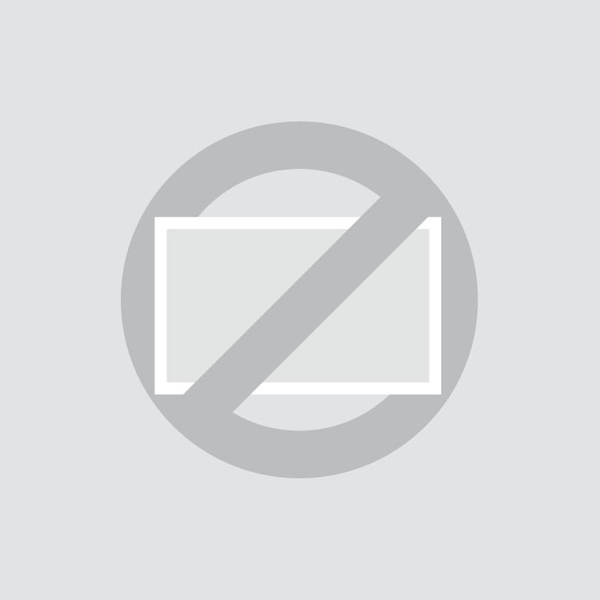Støtte for berøringsskjerm
Ikke noe fullskjermsbilde
Skjermene fungerer best med sin opprinnelige oppløsning. Sørg for at oppløsningen som overføres av kilden er lik den opprinnelige oppløsningen på skjermen. Videokortet/grafisk driver og skjermen bestemmer sammen tilgjengelige oppløsninger. I Windows kan du velge ønsket oppløsning under Windows Kontrollpanel ved å justere Vis egenskaper. I macOS oppløsning kan justeres under Vis innstillinger.
Hvis det ikke er mulig å endre oppløsning, kan du endre sideforholdet på en alternativ måte med skalering og strekke bildet.
Å endre skjermoppløsningen i Windows innstillinger:
- Høyreklikk på et tomt område på skrivebordet og klikk på Skjerminnstillinger.
- Hvis du har mer enn én skjerm som er koblet til datamaskinen, velg skjermen som har den skjermoppløsningen du ønsker å endre.
- I skjermoppløsnings drop-down-meny, velg skjermoppløsning for å bruke den valgte skjermen.
- Du har 15 sekunder på å velge Lagre eller Gå tilbake før de forrige innstillingene automatisk gjenopprettes.
Endre skjermoppløsning i macOS:
- Klikk på Mac Apple-menyen.
- Åpne Systempreferanser.
- Klikk på Skjermer.
- Klikk på Skjerm.
- Trykk og hold på Valg-tasten.
- Klikk på Skala og velg ønsket oppløsning for den andre skjermen.
Endre sideforholdet på skjermmenyen:
Hvis det ikke er mulig å justere oppløsningen på kilden, kan bildet skaleres eller strekkes ved hjelp av størrelsesforholdet på skjermen. Dette kan imidlertid resultere i et strukket og/eller forvrengt bilde.
- Klikk Meny på fjernkontrollen.
- Trykk på høyretasten og bla til Generelt i undermenyen.
- Trykk ned-tasten, bla til Sideforhold, og trykk på OK på fjernkontrollen.
- Velg ønsket sideforhold og trykk OK på fjernkontrollen for å bekrefte valget ditt.